
在使用Microsoft Word编辑文档时,分页符是一种常见的格式工具,它可以帮助用户控制页面的分隔,确保文档内容按照预期的页面布局展示。然而,分页符有时也可能带来不便,比如影响文档的连续性,或者在调整格式时出现多余的空白页。因此,掌握如何删除分页符是许多Word用户需要了解的技能。本文将围绕“Word里怎么删掉分页符”这一主题,结合中国地区用户的使用习惯,详细讲解相关操作方法和注意事项。
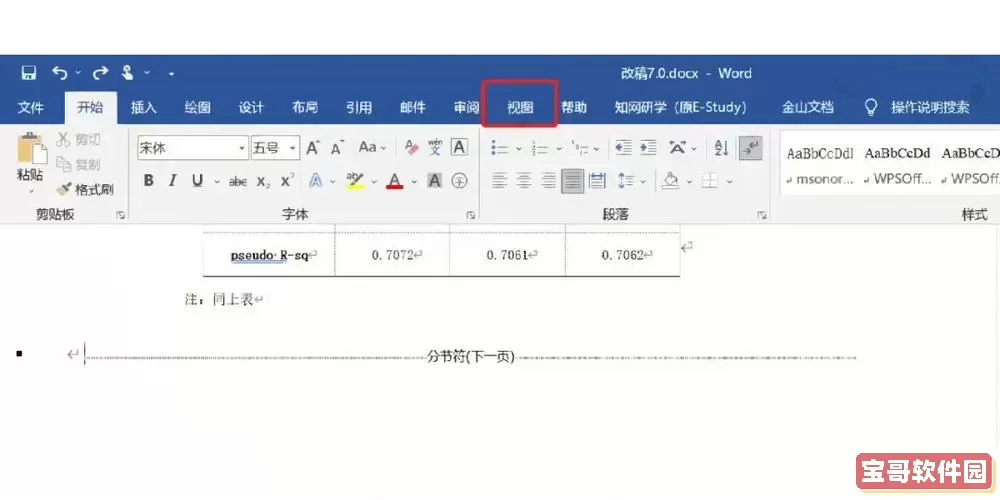
首先,我们要了解分页符的基本类型。分页符主要分为“手动分页符”和“自动分页符”。手动分页符是用户通过插入命令人为添加的分隔符,而自动分页符则由Word根据页面设置和段落属性自动生成。删除分页符的方法因类型不同而略有差异。
1. 删除手动分页符的方法
手动分页符通常是用户通过“插入”菜单中的“分页”功能或者快捷键(如Ctrl+Enter)添加的。删除手动分页符的步骤如下:
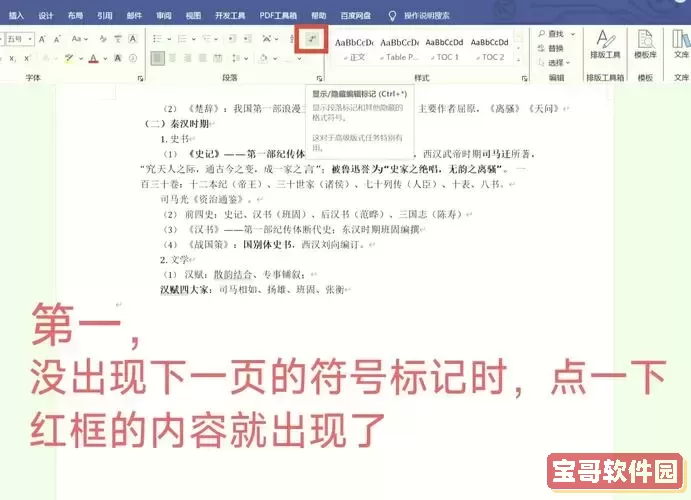
(1)打开Word文档,切换到“开始”选项卡。
(2)点击“显示/隐藏编辑标记”按钮(¶符号),这样分页符将以虚线形式显示在文档中,标记为“分页符”。
(3)使用鼠标选中分页符,直接按下Delete键或Backspace键即可删除。
该方法适用于任何版本的Word,包括Office 2010、2013、2016及更高版本。同时,显示编辑标记功能可以帮助用户更清晰地查看分页符,大大提高编辑效率。
2. 删除自动分页符的注意事项
自动分页符是Word根据排版规则自动换页生成的,无法像手动分页符那样直接选中删除。如果想改变自动分页符出现的位置,需要调整页面设置或段落格式:
(1)调整段落的换行和分页属性。例如,选中相关段落,右击选择“段落”,在“换行和分页”选项卡中,取消勾选“段前分页”或“段中分页”等选项。
(2)修改页面边距和纸张大小。在“页面布局”或“布局”选项卡中,调整上下左右边距,可以改变分页位置。
(3)减少段落间的空白,避免内容强制分页。
通过这几种方法,用户可以间接“删除”或避免自动分页符的出现,让文档更加符合预期的排版需求。
3. 利用查找功能批量删除分页符
当文档中出现大量分页符时,手动一一删除效率较低。Word提供了“查找和替换”功能,支持批量删除分页符,具体操作步骤如下:
(1)按“Ctrl+H”打开“查找和替换”窗口。
(2)在“查找内容”框中输入“^m”,这代表手动分页符的代码。
(3)在“替换为”框中保持空白。
(4)点击“全部替换”按钮,Word会一次性删除所有手动分页符。
该技巧在处理长文档时尤为实用,提高了工作效率。
4. 中国地区用户使用Word的注意事项
在中国办公环境中,Word广泛应用于报告、论文、合同等多种文档制作,掌握分页符的管理尤为重要。以下是一些针对中国用户的建议:
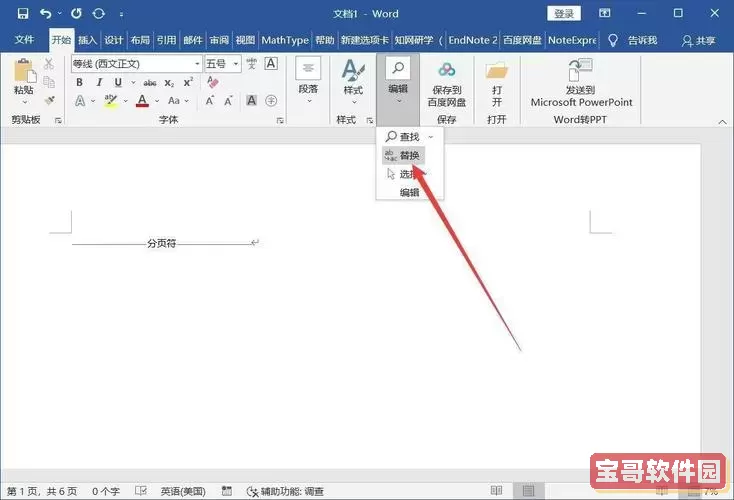
(1)注意中文排版习惯,避免因分页符设置不合理导致文档断句不自然或出现孤行寡字现象。
(2)在教育和行政领域,多采用规范的分页设置,比如章节分页,以确保打印效果规范统一。
(3)充分利用Word自带的“样式”功能,规范段落格式,减少因手动调整分页符带来的排版混乱。
(4)及时学习和更新Office软件,有些新版本提供了更加智能的分页和排版工具,提升编辑效率。
总之,Word中的分页符是文档排版的重要工具,了解如何删除或调整分页符对于提升文档质量有显著作用。对于中国用户来说,结合中文排版特点,合理设置分页符不仅让文档更整洁美观,也符合正式文件的规范要求。希望本文提供的方法能够帮助大家轻松应对Word分页符的问题,提高办公效率。